Знаете ли вы, что при перемещении определенного файла на вашем компьютере в корзину и ее очистки, он не удаляется полностью?
Компьютеры обычно не удаляют файлы: когда вы перемещаете файл в корзину, ваш компьютер просто делает этот файл невидимым и позволяет пространству, которое он занимал, быть перезаписанным под какие-то другие данные в будущем. Поэтому могут пройти недели, месяцы или даже годы, прежде чем это пространство будет занято. Пока этого не произойдет, «удаленный» файл все еще находится на вашем диске; он просто невидим для выполнения стандартных операций. Выполнив несколько несложных действий с помощью подходящего ПО, вы сможете восстановить этот «удаленный» файл.
Итак, как же точно и безопасно удалить файл навсегда? Нужно убедиться, что пространство, выделенное под него ранее, будет немедленно занято. В вашей операционной системе, вероятно, уже есть нужное программное обеспечение, которое может это сделать. Оно способно «занять» другими данными все освободившееся пространство на вашем диске и, тем самым, снизить шанс успешного восстановления удаленных данных.
Мы советуем вам использовать программу BleachBit, инструмент безопасного удаления данных с открытым исходным кодом для Linux и Windows. BleachBit можно использовать для быстрого и безопасного удаления отдельных файлов. Он также способен помочь в реализации периодических политик безопасного удаления. Кроме того, вы можете создать свои собственные пользовательские инструкции по удалению файлов. Дополнительная информация об этом находится на сайте инструмента.
Обратите внимание! Приведенные ниже инструкции подходят только для полного удаления данных с вращающихся дисков (HDD). Они применимы в отношении только традиционных жестких дисков, а не твердотельных накопителей (SSD). SSD часто используются в компьютерах, USB-накопителях или картах флэш-памяти. Безопасное удаление данных на твердотельных накопителях, USB-флешках и SD-картах происходит по-другому, поскольку эти типы приводов используют метод, называемый «выравниванием износа», и не обеспечивают низкоуровневый доступ к битам, хранящимся на диске. Какие проблемы могут возникнуть во время удаления данных с этих носителей, вы можете прочитать здесь.
Установка BleachBit
Вы можете загрузить BleachBit для Windows, скачав установщик программы по этой ссылке.
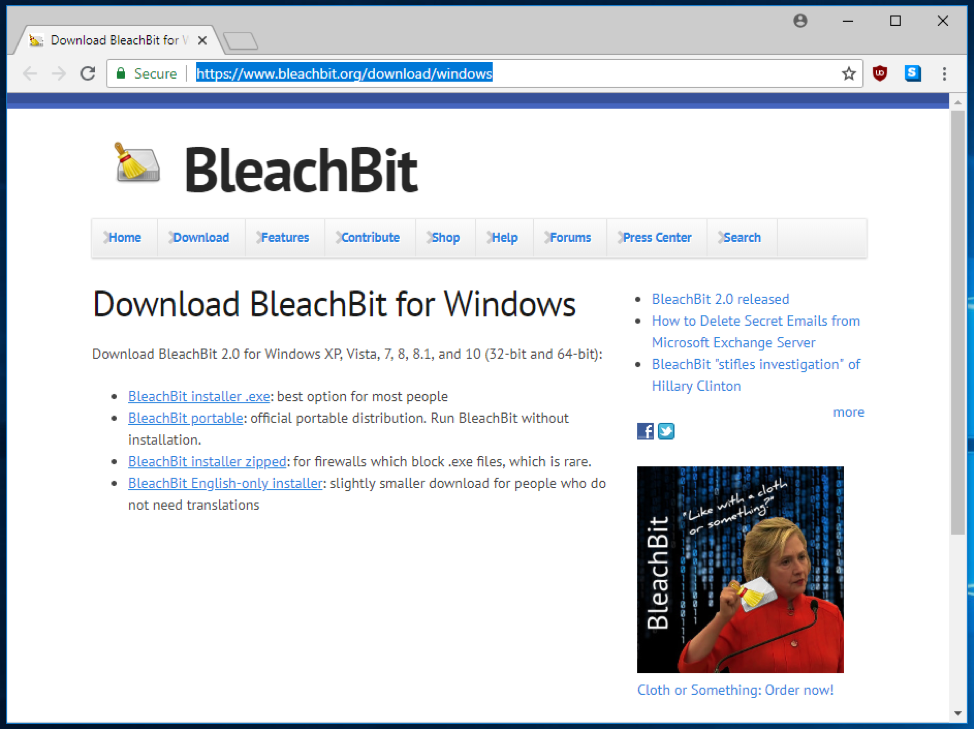
После установки и запуска перед вами появится главное меню программы. BleachBit, которое покажет вам часто использующиеся программы, а также какие данные они содержат.
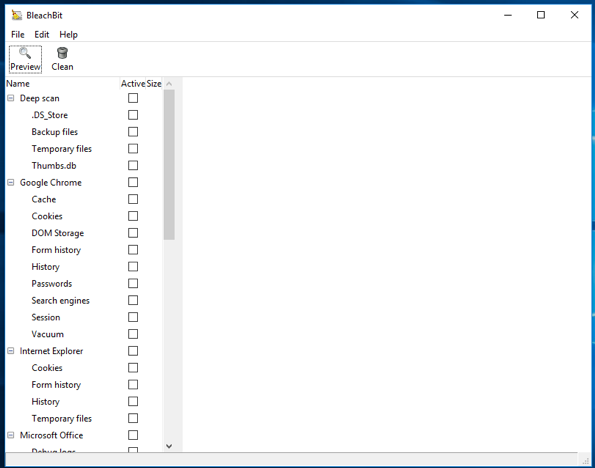
Использование пресетов
BleachBit может стереть следы, которые оставляет Google Chrome, используя предустановленные настройки Google Chrome. Установите флажок рядом с Google Chrome. Обратите внимание, что все пункты (файлы cookie, история форм, история запросов и временные файлы) отмечены галочками. Вы можете настроить очистку только определенных компонентов по мере необходимости. После этого нажмите на кнопку «Очистить».
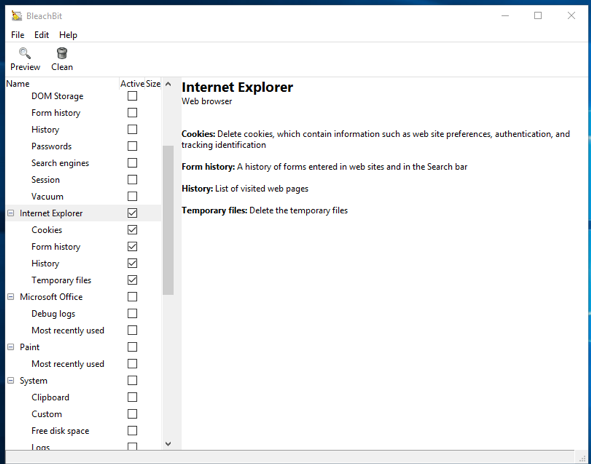
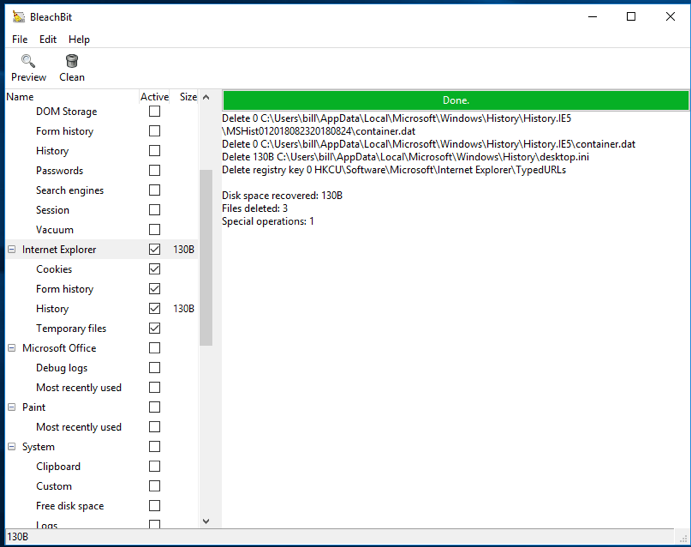
Как безопасно удалить папку с файлами
Откройте меню «Файлы» в программе и выберите пункт «Общие папки». Откроется маленькое окно. В нем выберите папку, которую вы хотите удалить. BleachBit попросит вас подтвердить, что вы хотите удалить выбранные файлы навсегда. Нажмите на кнопку «Удалить».
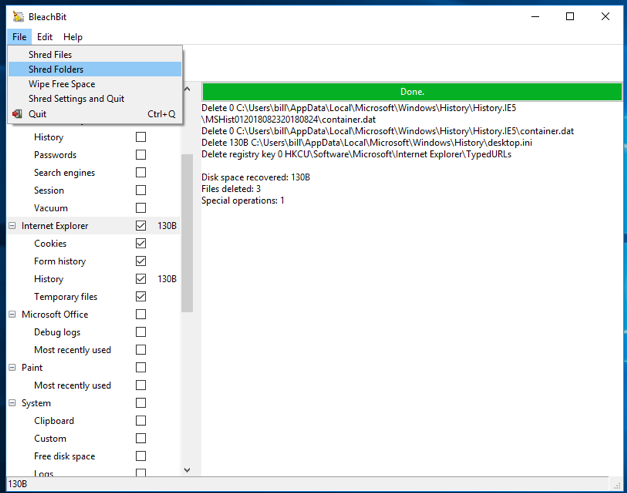
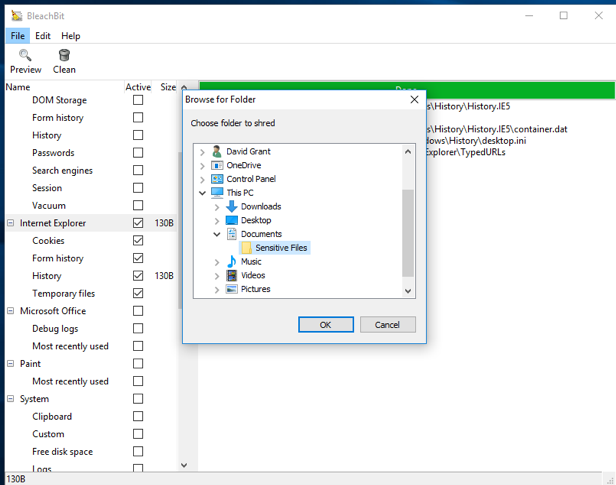
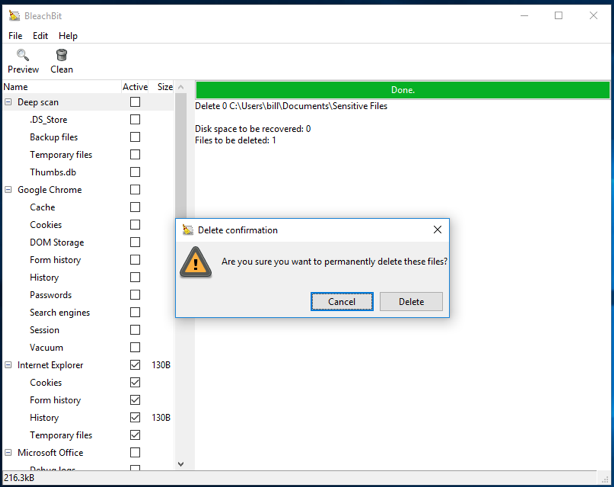
После этого программа покажет вам файлы, которые вы уже удалили. Обратите внимание, что BleachBit удаляет каждый файл в папке по отдельности, а затем уже – саму папку.
BleachBit имеет и ряд других функций. Наиболее полезной из них, по нашему мнению, является зачистка свободного пространства. Это позволит вам очистить все оставшиеся следы файлов, которые вы уже удалили. Часто система оставляет частицы удаленных файлов в оставшемся свободном пространстве на жестком диске. Зачистка свободного пространства приведет к перезаписи этих предположительно «пустых» частей жесткого диска случайными данными. Зачистка свободного пространства может занять некоторое время, в зависимости от того, сколько свободного пространства осталось на вашем диске.
Некоторые ограничения, связанные с безопасным удалением данных
Помните, что приведенные выше советы помогут вам удалить файлы, находящиеся в определенном месте на компьютере. Вы не сможете удалить резервные копии этих файлов, хранящиеся в другом месте на вашем компьютере, другом диске или USB-накопителе; на сервере электронной почты, в облаке или в переписке с вашими друзьями. Чтобы безопасно удалить файл, вы должны избавиться от каждой его копии везде, где бы он не был сохранен или отправлен. Кроме того, нет никакой гарантии, что файлы, которые хранятся в облаке (например, в Dropbox), будут удалены навсегда.
К сожалению, есть еще один нюанс. Даже если вы последуете приведенному выше совету и удалите все копии файла, есть вероятность, что определенные следы удаленных файлов могут сохраниться на вашем компьютере. Это происходит не потому, что сами файлы не были должным образом удалены, а потому, что какая-то часть вашей ОС или какая-то другая программа намеренно сохранила эти данные.
Есть много способов, как такое могло бы произойти, но двух примеров должно быть предостаточно, чтобы показать вам такую вероятность. В Windows или macOS Microsoft Office может сохранять ссылку на имя файла в меню «Последние документы», даже если этот файл уже был удален (иногда Office способен сохранять даже временные файлы). К примеру, LibreOffice может хранить столько же документов, как и Microsoft Office, что включает в себя имена файлов, даже если они были удалены. На практике могут существовать десятки программ, которые ведут себя подобным образом.
Можно с уверенностью предположить, что даже если файл был удален, его имя, вероятно, будет продолжать храниться в течение некоторого времени на вашем компьютере. Перезапись всего диска — это единственный способ быть на 100% уверенным, что имя файла было также удалено.
Некоторые из вас могут задаться вопросом: «Могу ли я произвести на компьютере поиск копий файлов, которые я уже удалил?» Ответ: и да, и нет. Поиск покажет вам, присутствуют ли файлы в фактическом виде на диске, но вы не сможете узнать, хранятся ли эти данные в какой-либо программе в сжатом или закодированном виде. Кроме того, будьте осторожны, чтобы сам поиск не привел к тому, что на диске останутся фрагменты файла! Вероятность того, что содержимое искомого файла может сохраниться, ниже, но она все еще есть. Перезапись всего диска и установка новой операционной системы — это единственный способ быть на 100% уверенным в том, что данные файлов были навсегда удалены.
Безопасное удаление файлов при демонтаже старого оборудования
Если вы хотите избавиться от старого оборудования или продать его на Авито, вы должны убедиться в том, что никто не сможет извлечь из него ваши данные. Исследования неоднократно показывали, что владельцы компьютеров обычно не удаляют свои файлы - жесткие диски перепродаются битком набитыми «конфиденциальной информацией». Поэтому, прежде чем продавать или утилизировать свой компьютер, удалите все свои данные.
К примеру, если у вас есть компьютер, который уже достиг конца своего срока службы и больше не используется вами, будет безопаснее очистить его жесткий диск, прежде чем прятать машину в угол или шкаф. Darik's Boot and Nuke — это инструмент, разработанный для очистки данных с жесткого диска. В Интернете есть множество учебных пособий о том, как использовать его. Например, вы можете ознакомиться с этой инструкцией.
Некоторые программы шифрования диска дают возможность пользователю уничтожить мастер-ключ, делая зашифрованное содержимое невозможным для дешифровки. Поскольку сам ключ весит очень мало, он может быть уничтожен почти мгновенно. Это станет альтернативой перезаписи данных на диске с помощью программного обеспечения, такого как Darik's Boot и Nuke. Однако данный вариант возможен только в том случае, если данные на жестком диске всегда были зашифрованы. Если вы не использовали шифрование полного ранее, этот вариант вам не подходит.
Удаление данных с дисков CD или DVD
Когда речь заходит об удалении данных с CD- или DVD-дисков, вам следует просто раскрошить их. Есть недорогие измельчители, которые прекрасно справятся с этим. Никогда не выбрасывайте CD - или DVD-диски в мусорное ведро, если вы точно не уверены, что на них нет никакой важной информации.
Безопасное удаление данных с твердотельных дисков (SSD), USB-накопителей и SD-карт
К сожалению, из-за того, что твердотельные накопители, USB-флешки и SD-карты имеют другой принцип работы, очень трудно полностью удалить отдельные файлы с них. В результате лучшим выбором с точки зрения защиты станет использование шифрования. Таким образом, если файл все еще находится на диске, он будет защищен от глаз мошенников, которые получат к нему доступ, но не смогут расшифровать его.
Как мы уже упоминали ранее, твердотельные накопители и USB-накопители используют метод, называемый «выравниванием износа». Он работает следующим образом: пространство на каждом диске разделено на блоки, как главы в книге. Когда файл записывается на диск, он присваивается определенному блоку или набору блоков (глав). Если вы хотите перезаписать файл, то все, что вам нужно сделать, это сказать диску, чтобы он перезаписал эти блоки. Но в твердотельных накопителях и USB-накопителях стирание и перезапись одного и того же блока может привести к его износу. Каждый блок можно стереть и переписать только ограниченное количество раз, прежде чем он перестанет работать.
Чтобы продлить срок службы, твердотельные накопители и USB-накопители стараются сделать так, чтобы количество раз, когда данные на каждом блоке были стерты и переписаны, было примерно одинаковым. В качестве побочного эффекта иногда вместо стирания и перезаписи блока, в котором изначально хранился файл, диск оставляет этот блок в покое и помечает его как недопустимый для записи. Тогда измененный файл просто записывается в другой блок. В целом нет никакой гарантии, что файл будет действительно перезаписан на новый блок, именно поэтому безопасное удаление с твердотельных накопителей намного труднее.
Если вы нашли эту статью полезной, не стесняйтесь поделиться ей с друзьями или в социальных сетях.
По материалам ELECTRONIC FRONTIER FOUNDATION.Подписывайся на Эксплойт в Telegram, чтобы не пропустить новые компьютерные трюки, хитрости смартфонов и секреты безопасности в интернете.
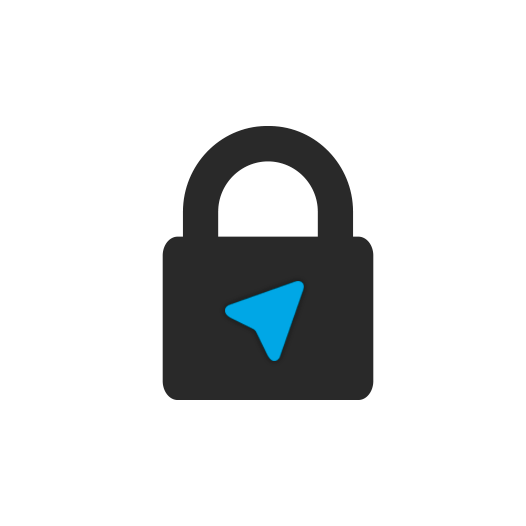


Join the conversation.